Blatt
Ein Blatt ist der Startpunkt für das Einfügen aller weiteren Objekte. Sie benötigen ein Blatt, um darauf Karten, Legenden, Texte und sonstige Objekte platzieren zu können.
Ein Blatt stellt den Bezug zum Ausdruck oder zu Grafikexporten her. Größenangaben auf dem Blatt werden in Zentimetern angegeben. Damit können Sie das Layout für einen Ausdruck direkt vorgeben. Das Blatt wird bei einem Ausdruck mit diesen vorgegebenen Größenangaben zum Drucker gesendet. Weitere Details dazu finden Sie hier. Ein Blatt unterstützt Sie über verschiedene Eigenschaften bei der Aufbereitung für die Druckausgabe (z.B. Seite einrichten, Seitenaufteilung).
Einfügen neuer Blätter
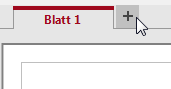
Ein weiteres Blatt kann ganz einfach über das Plus-Symbol neben den bereits vorhandenen Blätter eingefügt werden. Als Alternative steht Ihnen weiterhin im Menü Einfügen der Befehl Neues Blatt zur Verfügung.
Ein einmal eingefügtes Blatt wird in der Inhaltsansicht dargestellt und kann dort wie jedes andere Objekt auch bearbeitet oder wieder gelöscht werden. Die einzelnen Blätter können im Kartenfenster über Reiter ausgewählt werden.
Hinweis: Sie können beliebig viele Blätter in eine easymap office-Kartenmappe einfügen. Aus Gründen der Performance und der Übersichtlichkeit empfehlen wir jedoch dringend, die Anzahl verwendeter Blätter klein zu halten. Eine generelle Obergrenze lässt sich nicht angeben, da auch die Größe der Karten und die Anzahl verwendeter Objekte und Analysen hier bedeutend ist. Ab einer Größe von etwa 20 Blättern sollten Sie in jedem Fall darüber nachdenken, die Kartenmappe in 2 Teil-Kartenmappen zu zerlegen. Sie ersparen sich damit unnötige Wartezeiten beim Laden von Kartenmappen.
Eigenschaften
Jedes Blatt kann in seinen Eigenschaften bearbeitet werden. Klicken Sie hierzu im Steuerungsfenster Inhalt auf das entsprechende Blatt mit der rechten Maustaste und wählen im Kontextmenü die Eigenschaften aus.
Wählen Sie den Reiter, dessen Einstellungsmöglichkeiten Sie im Detail sehen möchten.
| Bezeichnung | |
| Bezeichnung |
Legen Sie hier eine Bezeichnung fest, um das Element schneller im Steuerungsfenster Inhalt wiederfinden zu können. Bei Analysen, Karten oder Blättern sollten Sie eine Bezeichnung verwenden, die das Thema enthält. easymap office vergibt generische Bezeichnungen für neue Elemente (wie z.B. Karte 1). Wenn Sie diese nicht ändern, haben Sie später in großen Kartenmappen Schwierigkeiten, bestimmte Inhalte wiederzufinden. |
| Elemente verschiebbar |
Steht hier die Auswahl auf Nein, so können Sie die Elemente der Ebene oder Karte nicht verschieben. |
| Darstellung | |
| Füllung |
Legen Sie hier den Hintergrund Ihres Elementes fest. Sie können die Farbe oder den Fülleffekt über das Farbauswahlfeld oder direkt als HTML-Farbwert angeben. |
| Zoomautomatik verwenden |
Ja: Als Bezug für maßstabsabhängige Sichtbarkeiten wird der Ausgabemaßstab verwendet. Nein: Als Bezug für maßstabsabhängige Sichtbarkeiten wird der Maßstab einer Karte bezogen auf das Blatt (Kartenmaßstab) verwendet. |
| Raster | |
| Elemente am Raster ausrichten |
Stellen Sie hier ein Ja ein, dann werden alle Elemente direkt an dem Raster ausgerichtet. |
| Raster anzeigen |
Über das Wechseln von Nein zu Ja, können Sie sich ein Raster anzeigen lassen, welches dazu genutzt werden kann diese Elemente auf dem Blatt oder in der Karte auszurichten. |
| Rasterbreite |
Stellen Sie hier die gewünschte Rasterbreite in cm ein. |
| Rasterhöhe |
Stellen Sie hier die gewünschte Rasterhöhe in cm ein. |
| Druck | |
| Hintergrund drucken |
Mit der Einstellung Ja können Sie die eingestellte Farbe des Blattes mitdrucken. |
| Seitenaufteilung anzeigen |
Sie können hier festlegen, ob EasyMap die Seitenaufteilung anzeigen soll. |
Die Einstellungen zum Einrichten der Seite erfahren Sie hier.
Befehle
Folgende Befehle stehen zur Verfügung, wenn Sie mit der rechten Maustaste auf das Blatt klicken (Im Steuerungsfenster Inhalt oder im Blattfenster).
| Markierung übertragen auf |
Überträgt die aktuelle Markierung geografisch auf ein anderes Objekt. Details... |
| Sichtbar |
Zeigt an, ob das Objekt sichtbar ist und erlaubt das Umschalten der Sichtbarkeit. |
| Zeichenreihenfolge |
Hier können Sie das markierte Element in der Zeichenreihenfolge verändern. Eine andere Möglichkeit ist, das markierte Element per Drag&Drop innerhalb der Inhaltsansicht zu verschieben. |
| Ausrichten |
Richtet mehrere Objekte bündig aus oder richtet ein Objekt innerhalb seines übergeordneten Objektes aus. Details... |
| Zoomautomatik |
Zeigt, ob die Zoomautomatik auf dem Blatt verwendet wird. |
| Kopieren |
Kopiert das Objekt (ggfs. mit allen Unterobjekten) in die Zwischenablage, um es an anderer Stelle einzufügen. Das Objekt kann in anderen Anwendungen als Grafik eingefügt werden, oder in easymap office über den Befehl Einfügen als Kopie dieses Objekts eingefügt werden. |
| Einfügen |
Fügt den Inhalt der Zwischenablage in dieses Objekt als Unterobjekt ein. |
| Löschen |
Löscht das markierte Element. (Siehe auch: Objekte löschen) |
| Eigenschaften |
Öffnet einen Eigenschaftsdialog, in dem Sie die Eigenschaften des gewählten Objekts editieren können. Wenn mehrere Objekte markiert sind, können viele Eigenschaften auch gleichzeitig für diese Objekte geändert werden. |

